Corsi e Guide
Corsi e guide per capire meglio il tuo computer
Installare Software
In questo capitolo spieghiamo come si installano i software in Linux in tre sezioni
1) Abilitare più fonti di ricerca
2) Installare le Utility
3) Installare un programma
1) Abilitare più fonti di ricerca
Su Ubuntu e possibile installare moltissimi software da archivi predisposti, oltre a quello base e possibile abilitare un altro archivio per aumentare la lista dei programmi a cui accedere. Per fare questo andiamo nel menu Sistema - Amministrazione - Sorgenti software
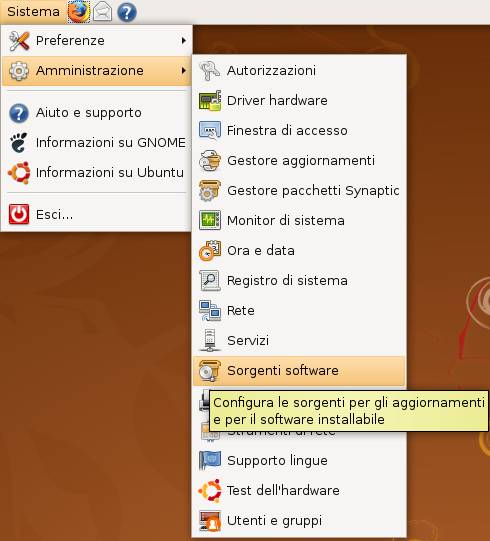
nella finestra che compare, selezioniamo la scheda Software di terze parti e spuntiamo la prima voce come indicato qui sotto, quindi clicchiamo su Chiudi
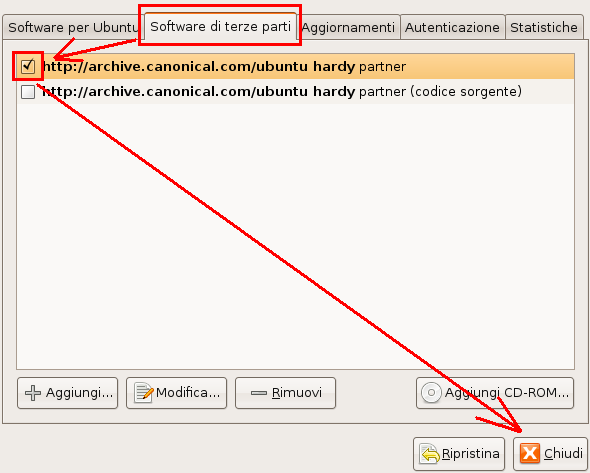
in questa finestra clicchiamo su Ricarica, per aggiornare la lista dei programmi disponibili

2) Installare le Utility
Consigliamo di installare le seguenti quattro applicazioni
- flashplugin-nonfree (verrà installato il flash player)
- sun-java6-jre (java runtime environment)
- sun-java6-plugin (plugin di java che lo abilita in firefox)
- build-essential (set di librerie per la compilazione base dei programmi; vengono usate spesso automaticamente da altri software ed è bene avercele sul sistema)
Per installarle andiamo nel menu Sistema - Amministrazione - Gestore pacchetti Synaptic
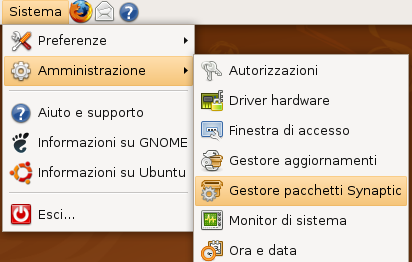
clicchiamo su Cerca
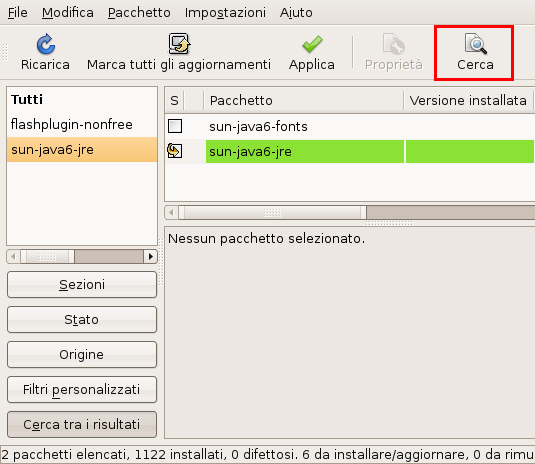
inseriamo un nome alla volta, per non sbagliarci potete copiare il testo direttamente da questa pagina, selezionando la parola in rosso con il mouse e copiarlo in memoria con CTRL+C e poi incollarlo con CTRL+V
flashplugin-nonfree
sun-java6-jre
sun-java6-plugin
build-essential
una volta inserito il programma da cercare cliccate su Cerca
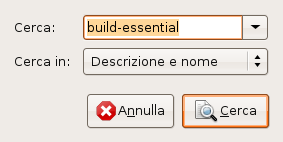
nella lista cliccate sul nome del file identico a quello cercato e spuntate la voce Marca per l'installazione

in due programmi comparirà una finestra aggiuntiva, clicate su Marca
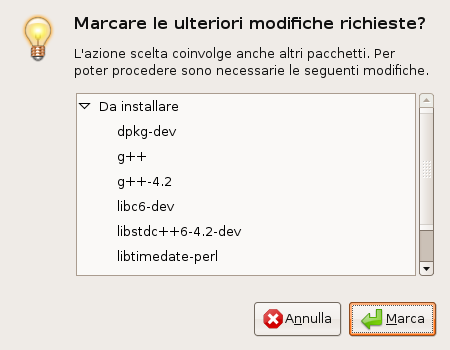
cercate e marcate tutti e quattro i programmi, verranno inseriti nella colonna a sinistra come vediamo qui sotto
nel caso di build-essential nella lista compariranno altre voci, marcate solo quello indicato
quando li avete marcati tutti e quattro cliccate su Applica
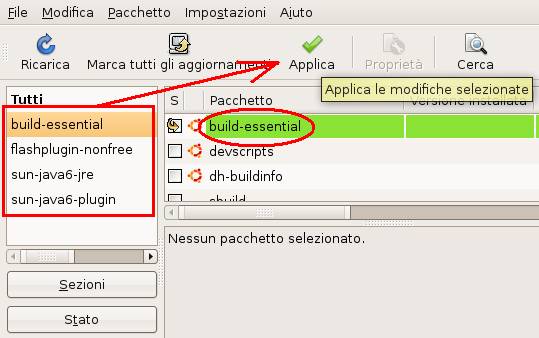
in questa finestra cliccate ancora su Applica
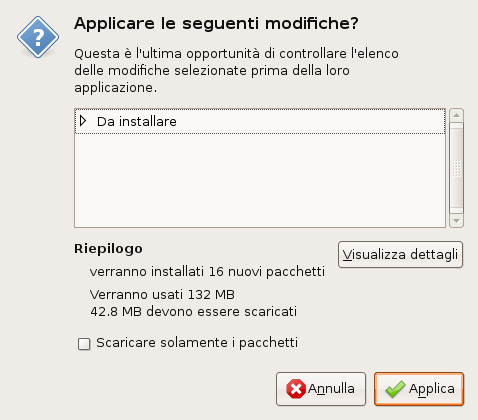
inizierà il download dei pacchetti
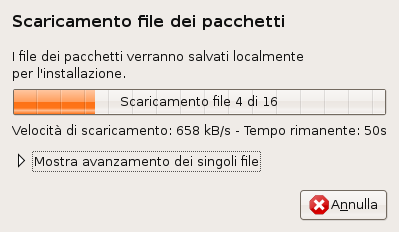
e poi verranno installati
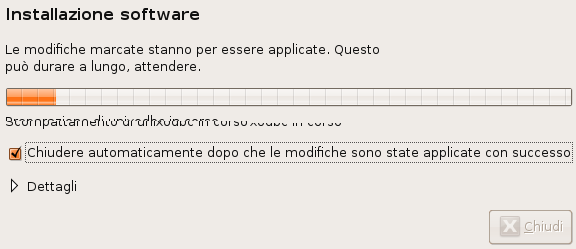
comparirà la finestra del plug-in Java dove dobbiamo spuntare la casellina per accettare la licenza di utilizzo e cliccare su Avanti
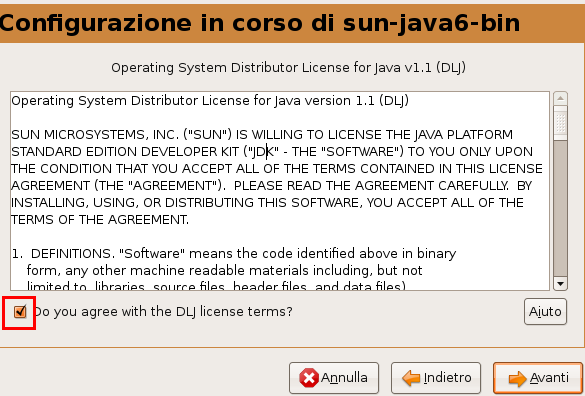
le successive finestre si chiuderanno da sole a fine installazione, resterà aperta solo quella di Synaptic, chiudetela se non avete altri programmi da installare.
3) Installare un programma
In Ubuntu troviamo già installati molti programmi, ma possiamo installarne altri a nostra scelta, ad esempio per seguire il Corso Webmaster 2 di Aiutamici basato sul l'Editor Web KompoZer dobbiamo installare la versione compatibile per Linux
In Linux e tutto più semplice, anche installare un nuovo software
andiamo nel menu Sistema - Amministrazione - Gestore pacchetti Synaptic
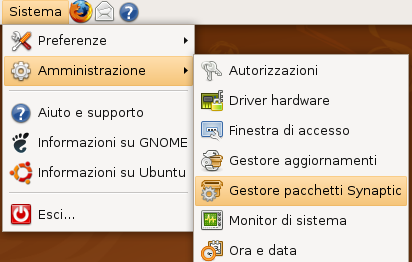
qui possiamo cercare tutti i software compatibili Linux, clicchiamo il pulsante Cerca, nella finestra che compare inseriamo il nome del programma e clicchiamo su Cerca
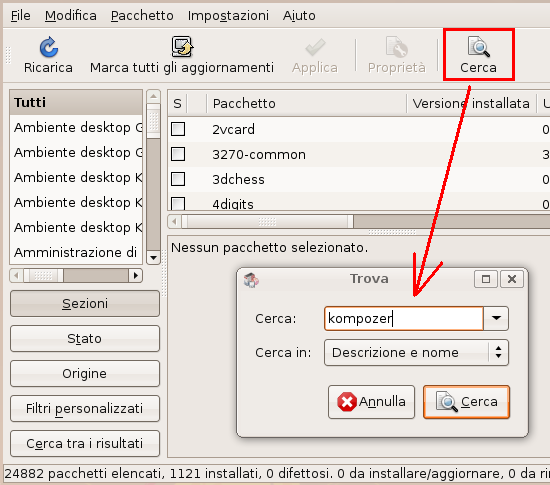
il programma fa la ricerca e mostra la lista corrispondente, nel caso di KompoZer spuntiamo la prima voce, comparirà un menu, selezioniamo Marca per l'installazione
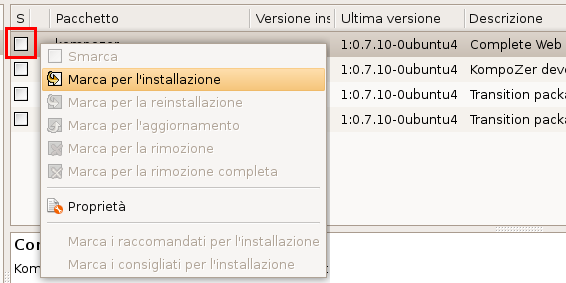
quindi clicchiamo su Applica
Nota - come possiamo vedere nella schermata esistono due nomi del programma cercato, il vero programma e quello senza estensioni, il secondo file con -dev è una libreria utile solo in alcuni casi che non va installato, sotto questi vediamo NVU che sarebbe la precedente versione di Kompozer ormai non più aggiornato.
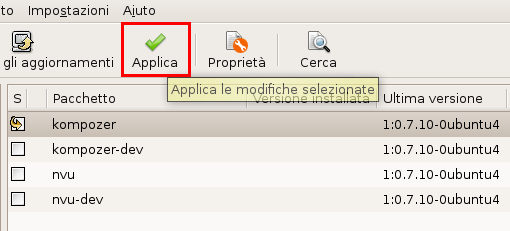
in questa finestra clicchiamo su Applica
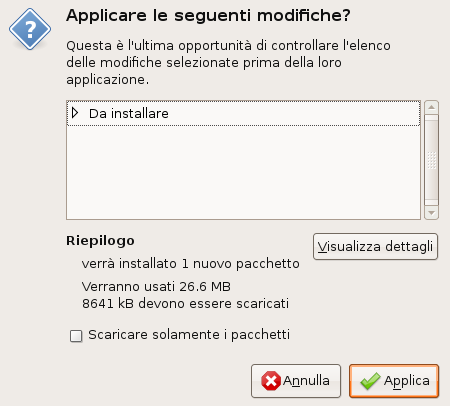
e attendiamo il download e installazione del programma
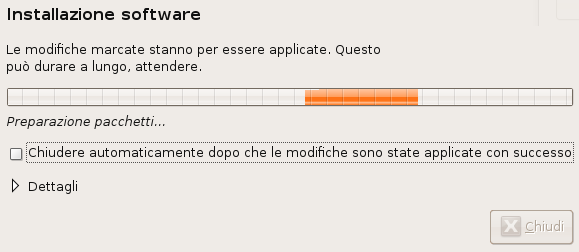
al termine troveremo il nuovo programma nel menu Applicazioni
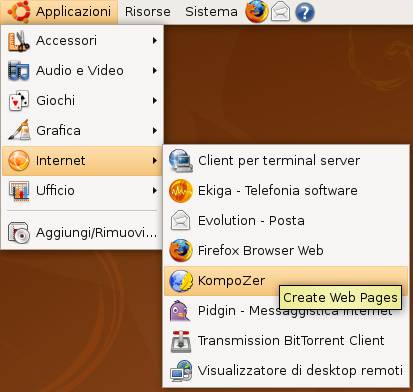
lanciamo KompoZer e scopriamo che ha i menu in inglese, in questo caso è disponibile la localizzazione in Italiano, andiamo nel menu Help - KompoZer's web site
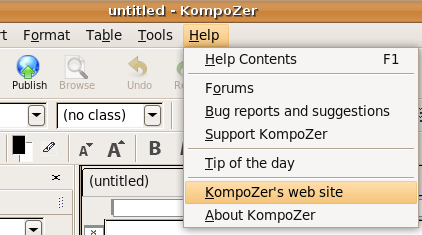
questa finestra ci avvisa che si tratta di un file esterno dalla lista di Ubuntu e potrebbe contenere Malware, ma in questo caso andate tranquilli, cliccate su Launch application
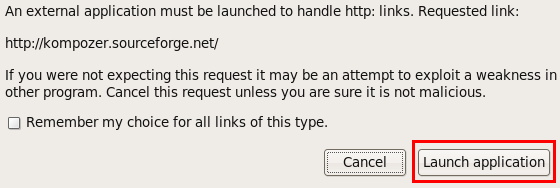
nella pagina del programma, cliccate nel menu a destra su language packs
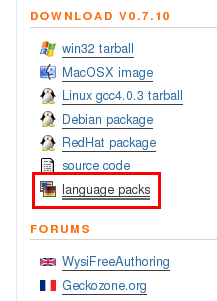
nella pagina successiva cliccate su Italiano (it-IT)
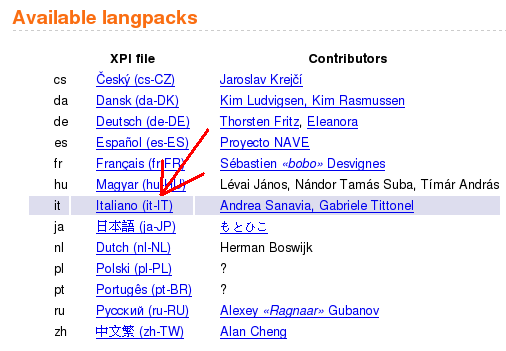
in questa finestra cliccate su OK il file verrà salvato sul desktop

chiudete questa finestra
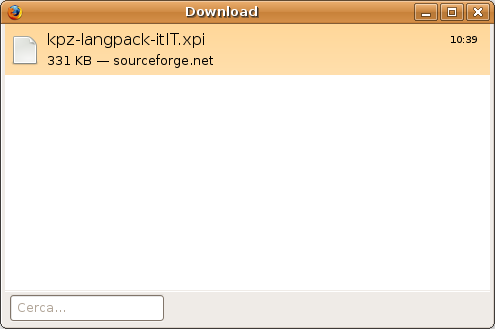
torniamo in KompoZer e andiamo nel menu Tools - Extensions per installare la lingua italiana
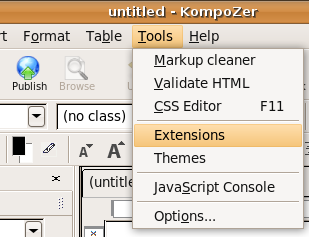
qui clicchiamo su Install
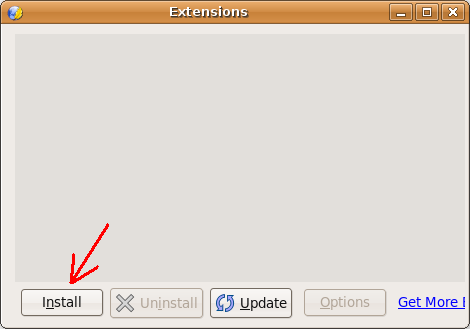
in questa finestra cercate la cartella Scrivania e clicateci due volte per entrarci
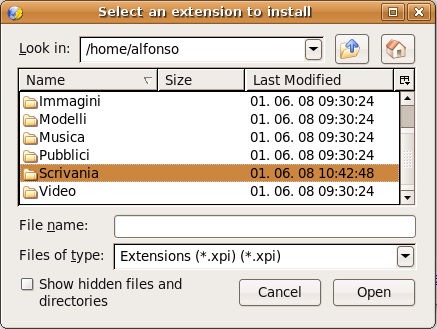
dentro la cartella Scrivania selezionate kpz-langpack-it.. e cliccate su Open
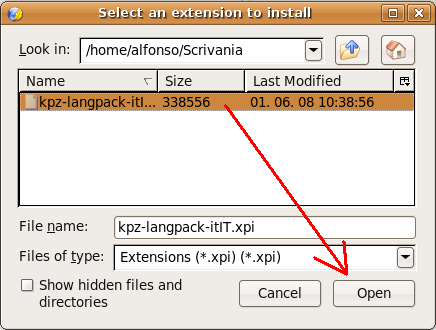
cliccate su Install Now
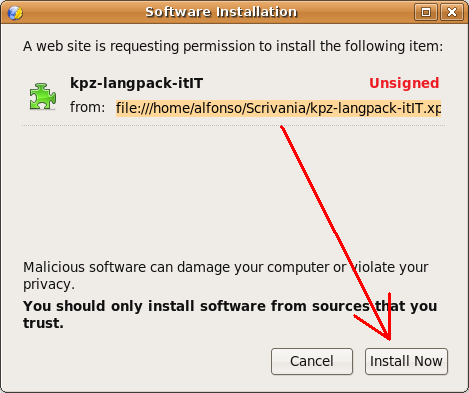
e chiudete la finestra
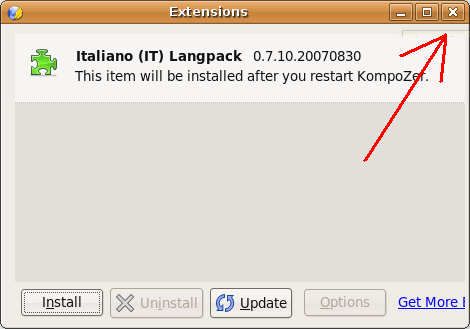
chiudete il programma e riavviatelo per avere il menu tutto in italiano.
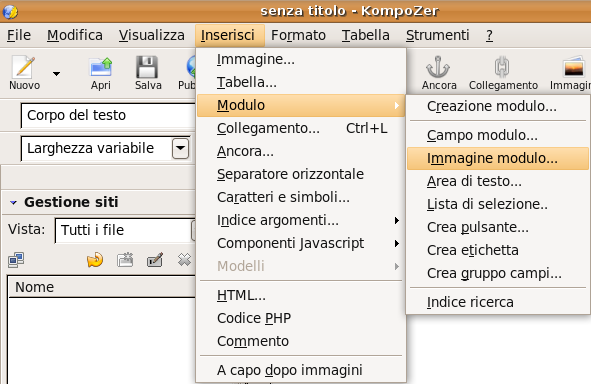
Abbiamo visto come installare il programma KompoZer, allo stesso modo si può installare qualsiasi programma presente in lista, l'importante e conoscere il nome del programma da installare, nella lista software nomi e descrizione sono tutti in inglese.
Non fatevi prendere la mano, inutile installare un programma che non conoscete o che non utilizzate, altrimenti il disco si riempirebbe inutilmente.
Precedente
Successivo